
Kajian #1

Nothing Impossible

Mengapa Swap
Merupakan salah satu cara termudah untuk mengantisipasi kehabisan memori dalam sistem operasi dengan menambahkan beberapa ruang swap ke server. Kali ini membahas cara menambahkan file swap ke server Ubuntu 18.04.
Apa itu Swap?
Swap adalah area pada hard drive yang telah ditetapkan sebagai tempat sistem operasi dapat menyimpan data sementara yang tidak dapat lagi disimpan di RAM. Pada dasarnya, ini memberi Anda kemampuan untuk meningkatkan jumlah informasi yang dapat disimpan server Anda dalam “memori” kerjanya, dengan beberapa peringatan. Ruang swap pada hard drive akan digunakan terutama ketika tidak ada lagi ruang yang cukup di RAM untuk menyimpan data aplikasi yang sedang digunakan.
Informasi yang ditulis ke disk akan jauh lebih lambat daripada informasi yang disimpan dalam RAM, tetapi sistem operasi akan memilih untuk tetap menjalankan data aplikasi dalam memori dan menggunakan swap untuk data yang lebih lama. Secara keseluruhan, memiliki ruang swap sebagai cadangan saat RAM sistem Anda habis dapat menjadi salah satu pengaman yang baik.
Melihat swap
#sudo swapon –show
Jika tidak mendapatkan keluaran seperti di atas, berarti di sistem tidak memiliki swap. Kita dapat melihat swap yang aktif dengan cara
#sudo free -m
Memeriksa Ruang yang Tersedia di Partisi Hard Drive
Sebelum membuat file swap, kita dapat memeriksa penggunaan disk saat ini untuk memastikan memiliki cukup ruang. Lakukan ini dengan memasukkan:
#df -h
#sudo fallocate -l 1G /swapfile
Mengaktifkan File Swap
Sekarang kita memiliki file dengan ukuran yang benar, kita perlu mengubahnya menjadi ruang swap. Pertama, kita perlu mengunci izin file sehingga hanya pengguna dengan hak akses root yang dapat membaca isinya. Hal ini mencegah pengguna biasa untuk dapat mengakses file tersebut, yang akan memiliki implikasi keamanan yang signifikan. Jadikan file hanya dapat diakses oleh root dengan mengetik:
#sudo chmod 600 /swapfile
Sekarang kita dapat menandai file sebagai ruang swap dengan mengetik:
#sudo mkswap /swapfile
Setelah menandai file, kami dapat mengaktifkan file swap, memungkinkan sistem kami untuk mulai menggunakannya:
#sudo swapon /swapfile
Untuk memverifikasi bahwa swap tersedia dengan mengetik:
#sudo swapon –show
Membuat File Swap Permanen
Perubahan terbaru kami telah mengaktifkan file swap untuk sesi saat ini. Namun, jika kita reboot, server tidak akan mempertahankan pengaturan swap secara otomatis. Kita dapat mengubahnya dengan menambahkan file swap ke file /etc/fstab. Cadangkan file /etc/fstab jika terjadi kesalahan:
#sudo cp /etc/fstab /etc/fstab.bak
Tambahkan informasi file swap ke akhir file /etc/fstab Anda dengan mengetik:
#echo ‘/swapfile none swap sw 0 0’ | sudo tee -a /etc/fstab.
Selanjutnya kami akan meninjau beberapa setelan yang dapat kami perbarui untuk menyesuaikan ruang swap kami.
Tunning Swap Server
Ada beberapa opsi yang dapat Anda konfigurasikan yang akan berdampak pada kinerja sistem Anda saat menangani swap. Menyesuaikan Properti Swappiness Parameter swappiness mengkonfigurasi seberapa sering sistem Anda menukar data dari RAM ke ruang swap. Ini adalah nilai antara 0 dan 100 yang mewakili persentase. Dengan nilai mendekati nol, kernel tidak akan menukar data ke disk kecuali benar-benar diperlukan. Ingat, interaksi dengan file swap itu “mahal” karena membutuhkan waktu lebih lama daripada interaksi dengan RAM dan dapat menyebabkan penurunan kinerja yang signifikan. Memberi tahu sistem untuk tidak terlalu mengandalkan swap umumnya akan membuat sistem Anda lebih cepat. Nilai yang mendekati 100 akan mencoba memasukkan lebih banyak data ke swap dalam upaya menjaga lebih banyak ruang RAM kosong. Bergantung pada profil memori aplikasi Anda atau untuk tujuan apa Anda menggunakan server, ini mungkin lebih baik dalam beberapa kasus. Kita bisa melihat nilai swappiness saat ini dengan mengetik: cat / proc / sys / vm / swappiness Keluaran 60 Untuk Desktop, pengaturan swappiness 60 bukanlah nilai yang buruk. Untuk server, Anda mungkin ingin memindahkannya lebih dekat ke 0. Kita dapat mengatur swappiness ke nilai yang berbeda dengan menggunakan perintah sysctl. Misalnya, untuk menyetel swappiness menjadi 10, kita bisa mengetik: sudo sysctl vm.swappiness = 10 Keluaran vm.swappiness = 10 Pengaturan ini akan bertahan hingga reboot berikutnya. Kita dapat mengatur nilai ini secara otomatis saat restart dengan menambahkan baris ke file /etc/sysctl.conf kita: sudo nano /etc/sysctl.conf Di bagian bawah, Anda dapat menambahkan: /etc/sysctl.conf vm.swappiness = 10 Simpan dan tutup file setelah Anda selesai. Menyesuaikan Pengaturan Tekanan Cache Nilai terkait lainnya yang mungkin ingin Anda ubah adalah vfs_cache_pressure. Pengaturan ini mengkonfigurasi seberapa banyak sistem akan memilih untuk menyimpan informasi inode dan dentry di atas data lain. Pada dasarnya, ini adalah akses data tentang sistem file. Biasanya ini sangat mahal untuk dicari dan sangat sering diminta, jadi sistem Anda sangat baik untuk melakukan cache. Anda dapat melihat nilai saat ini dengan menanyakan sistem file proc lagi: cat / proc / sys / vm / vfs_cache_pressure Keluaran 100 Karena saat ini dikonfigurasi, sistem kami menghapus informasi inode dari cache terlalu cepat. Kita dapat mengatur ini ke pengaturan yang lebih konservatif seperti 50 dengan mengetik: sudo sysctl vm.vfs_cache_pressure = 50 Keluaran vm.vfs_cache_pressure = 50 Sekali lagi, ini hanya berlaku untuk sesi kami saat ini. Kita dapat mengubahnya dengan menambahkannya ke file konfigurasi kita seperti yang kita lakukan dengan pengaturan swappiness kita: sudo nano /etc/sysctl.conf Di bagian bawah, tambahkan baris yang menentukan nilai baru Anda: /etc/sysctl.conf vm.vfs_cache_pressure = 50
Video

Apa Itu SSL ?
SSL atau Secure Socket Layer adalah protokol keamanan yang bertugas untuk mengamankan proses pertukaran data pada jaringan internet, khususnya website. Jika menggunakan SSL maka setiap data yang diproses melalui websiste akan terenkripsi dan tidak dibaca oleh pihak yang tidak mempunyai otoritas
SSL dibuat oleh Netscape Communication memang diciptakan untuk mengamankan pertukaran data melalui jaringan internet.
Ada perbedaan antara website yang menggunakan SSL dan tanpa SSL. Salah satunya adalah perlakuan Google yang mengutamakan website yang menggunakan SSL dan menandai website yang tidak menggunakan SSL dengan tanda Not Secure.
Mengapa menggunakan SSL ?
Ada banyak cara untuk mengamankan website, salah satunya adalah SSL. SSL juga bisa meningkatkan SEO pada website karena Google menggunakan SSL dan HTTPS sebagai pertimbangan dalam menentukan hasil pencarian.
Beberapa Keuntungan SSL
Cara Kerja SSL
Tujuan SSL adalah mengamankan pertukaran data antara komputer klien dengan server melalui browser. Pada dasarnya ada dua proses yang dijalankan SSL, yaitu enkripsi dan identifikasi.
a. Enkripsi Enkripsi dijalankan untuk menyembunyikan data yang dikirim dengan memecah data. Saat enkripsi selesai, semua data yang diproses antara browser dengan server sudah terenkripsi. Jadi pada saat pertukaran data, segala bentuk informasi sudah menggunakan informasi yang terenkripsi.
Proses Komunikasi Data Terenkripsi
Pada saat komputer klien dan server melakukan handshake, terjadi persetujuan untuk melakukan enkripsi dengan menggunakan metode enkripsi yang dipilih. Selanjutnya, server mengirimkan sertifikat ke klien yang berisi informasi mengenai pemilik server, serial number, berapa lama sertifikat aktif dan publik key. Saat sertifikat sudah diterima, klien melalui browser memeriksa sumber sertifikat dan memastikan jika sertifikat yang digunakan masih aktif, bila benar, browser memulai proses enkripsi dan memberikan informasi ke server untuk mengirimkan kembali data yang sudah terenkripsi. Server kemudian melakukan enkripsi data dan mengirimkan data yang sudah terenkripsi ke klien.
2. Identifikasi
Identifikasi merupakan proses yang dilakukan untuk memastikan jika sertifikat yang digunakan merupakan sertifikat yang dapat dipercaya. Pada saaat proses penerbitan sertifikat biasanya sebuah organisasi akan memberikan informasi mengenai webserver, data perusahaan, lokasi dan keaslian dari pembuat sertifikat.
Setelah sertifikat terdaftar dan didaftarkan pada penyedia sertifikat maka sertifikat sudah bisa dipasang pada server yang kemudian digunakan pada web server. Saat SSL sudah terpasang pada pada website dan bersertifikat, browser pada saat mengakses halaman situs akan mengenali dan menampilkan informasi mengenai SSL yang digunakan pada halaman website.
Single Domain
Setiap domain/subdomain harus memiliki sertifikat sendiri. Jika ada penambahan domain/subdomain, maka harus membeli sertifikat baru lagi.
Multi Domain
Untuk solusinya adalah dengan menaruh banyak nama pada domain field subject alternatif name (SAN) sehingga satu sertifikat dapat digunakan oleh banyak nama domain. Namun setiap penambahan domain atau sub domain akan dikenakan biaya tambahan, tetepi harganya jauh lebih murah daripada beli per subdomain
Wildcard
Sertifikat SSL dengan tipe ini merupakan cara yang efektif dan hemat biaya bagi organisasi yang memiliki banyak sub domain karena dapat mengcove seluruh sub domain tanpa dikenakan biaya tambahan untuk setiap penambahan sub domain di dalamnya.
Multi Domain Wildcard
Sertifikat ini sangat cocok bagi perusahaan atau organisasi yang mempunyai banyak situs web, sub domain dan domain.
Pada dasarnya level enkripsi pada setiap server sama, perbedaannya adalah pada informasi yang ditampilkan pada sertifikat. Informasi yang lengkap akan memberikan kepercayaan pada pengunjung maupun sistem lain yang berhubungan dengan situs webnya.
Extended Validation
Merupakan kualitas SSL terbaik dan terpercaya dalam menjamin keamanan website. Memberikan level tertinggi dari enkripsi, keamanan dan racaya percaya untuk pengunjung dan pelanggan dengan fitur Certificate Policy. Di Certificate Policy akan menampilkan informasi organisasi.

Organization Validation
Sertifikat ini akan menampilkan informasi sertifikat yang dimiliki, akan tetapi tidak menampilkannya di Certificate Policy.

Domain Validation
Merupakan jenis sertifikat yang sangat mudah dan cepat proses validasinya karena hanya memerlukan kelengkapan persyaratan berupa bukti kepemilikian dari dumain yang ingin dilindungi dan CSR (Certificate Signing Request) yang telah digenerate pada server.

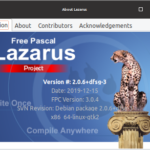
Saya mengenal pertama kalinya aplikasi Delphi pada saat menyusun Tugas Akhir saat kuliah masih dulu. Saat itu awal semester satu yang diajarkan di mata kuliah pemrograman adalah Turbo Pascal versi 7 yang kemudian lebih intensif ketika ada mata kuliah pemrograman 1 dan 2 serta pemrograman visual. Karena beberapa kebutuhan bahwa projek tugas akhir harus bisa ditampilkan dalam Sistem Operasi Windows (saat itu windows 95) maka usaha belajar konversi dari Turbo Pascal ke Delphi menjadi sangat ekstra (juga karena kena target waktu penyelesaian project).
Itu dahulu… 2 tahun terakhir, kebetulan mendapatkan fasilitas di kantor bisa menggunakan PC sendiri, saya memilih menggunakan OS Linux Ubuntu sebagai sarana bekerja. Hal ini mau tidak mau harus mencari beberapa alternatif aplikasi yang biasa digunakan dalam platform Linux, termasuk Lazarus.

Ini adalah tampilan awal ketika Lazarus dijalankan, Tak beda jauh dengan tampilkan utama Delphi walaupun di beberapa bagian ada berbedaan. Saat ini penulis masih memakai Rad Studio 10. Lazarus dapat diunduh di laman lazarus.freepascal.org atau bagi yang biasa menggunakan Ubuntu bisa melakukan instalasi melalui Software atau apt
sudo apt install lazarus -ytinggal tunggu beberapa waktu, jika instalasi berjalan normal maka sudah dapat menjalankan lazarus dengan klik ikon lazarus.
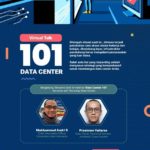
Strategi Komprehensif Membangun Datacenter
Ditengah situasi saat ini, dimana terjadi perubahan cara akses dalam bekerja dan belajar, dibelakang layar, infrastruktur pendukung harus mengalami penyesuaian yang luar biasa.
Salah satu hal terpenting adalah menyusun strategi yang komprehensif untuk membangun datacenter Anda.
Bersama :
– Muhammad Andri S (Chief Information Office UII)
– Prastowo Yuliarso (Datacenter Technical Solution Architech, Cisco System)
Materi :
1. Muhammad Andri S : Revamping (to a modern) data center in a pandemic age
2. Prastowo Yuliarso : Use Case During Pandemic
Implementasi SSL pada layanan email dapat digunakan untuk meningkatkan kualitas keamanan pada layanan email server berbasis Zimbra. Pada implementasinya mudah walau pun memerlukan ketelitian yang tinggi. Berikut tahapan implementasinya :
Melakukan generate lisensi SSL Let’s Encrypt
./certbot-auto certonly -d mail.namadomaintld
Tambahkan X3 root berikut ini ke dalam file chain.pem
link : https://www.identrust.com/certificates/trustid/root-download-x3.html
-----BEGIN CERTIFICATE----- MIIDSjCCAjKgAwIBAgIQRK+wgNajJ7qJMDmGLvhAazANBgkqhkiG9w0BAQUFADA/ MSQwIgYDVQQKExtEaWdpdGFsIFNpZ25hdHVyZSBUcnVzdCBDby4xFzAVBgNVBAMT DkRTVCBSb290IENBIFgzMB4XDTAwMDkzMDIxMTIxOVoXDTIxMDkzMDE0MDExNVow PzEkMCIGA1UEChMbRGlnaXRhbCBTaWduYXR1cmUgVHJ1c3QgQ28uMRcwFQYDVQQD Ew5EU1QgUm9vdCBDQSBYMzCCASIwDQYJKoZIhvcNAQEBBQADggEPADCCAQoCggEB AN+v6ZdQCINXtMxiZfaQguzH0yxrMMpb7NnDfcdAwRgUi+DoM3ZJKuM/IUmTrE4O rz5Iy2Xu/NMhD2XSKtkyj4zl93ewEnu1lcCJo6m67XMuegwGMoOifooUMM0RoOEq OLl5CjH9UL2AZd+3UWODyOKIYepLYYHsUmu5ouJLGiifSKOeDNoJjj4XLh7dIN9b xiqKqy69cK3FCxolkHRyxXtqqzTWMIn/5WgTe1QLyNau7Fqckh49ZLOMxt+/yUFw 7BZy1SbsOFU5Q9D8/RhcQPGX69Wam40dutolucbY38EVAjqr2m7xPi71XAicPNaD aeQQmxkqtilX4+U9m5/wAl0CAwEAAaNCMEAwDwYDVR0TAQH/BAUwAwEB/zAOBgNV HQ8BAf8EBAMCAQYwHQYDVR0OBBYEFMSnsaR7LHH62+FLkHX/xBVghYkQMA0GCSqG SIb3DQEBBQUAA4IBAQCjGiybFwBcqR7uKGY3Or+Dxz9LwwmglSBd49lZRNI+DT69 ikugdB/OEIKcdBodfpga3csTS7MgROSR6cz8faXbauX+5v3gTt23ADq1cEmv8uXr AvHRAosZy5Q6XkjEGB5YGV8eAlrwDPGxrancWYaLbumR9YbK+rlmM6pZW87ipxZz R8srzJmwN0jP41ZL9c8PDHIyh8bwRLtTcm1D9SZImlJnt1ir/md2cXjbDaJWFBM5 JDGFoqgCWjBH4d1QB7wCCZAA62RjYJsWvIjJEubSfZGL+T0yjWW06XyxV3bqxbYo Ob8VZRzI9neWagqNdwvYkQsEjgfbKbYK7p2CNTUQ -----END CERTIFICATE-----
Salin sertifikat yang dihasilkan ke folder zimbra ssl
sudo cp /etc/letsencrypt/live/[namadomain]/* /opt/zimbra/ssl/letsencrypt/*
Sebagai user zimbra lakukan hal berikut :
/opt/zimbra/bin/zmcertmgr verifycrt comm privkey.pem cert.pem chain.pem
Salin private key pada folder ssl letsencrypt ke folder zimbra
cp /opt/zimbra/ssl/letsencrypt/privkey.pem /opt/zimbra/ssl/zimbra/commercial/commercial.key
Terakhir deploy SSL zimbra
/opt/zimbra/bin/zmcertmgr deploycrt comm cert.pem chain.pem
Lakukan restart ulang pada service zimbra
./zmcontrol restart
Sumber :
https://wiki.zimbra.com/wiki/Installing_a_LetsEncrypt_SSL_Certificate
https://saad.web.id/2018/03/install-ssl-lets-encrypt-di-zimbra-8-8-6-centos-7/

Lorem ipsum dolor sit amet, consectetuer adipiscing elit. Aenean commodo ligula eget dolor. Aenean massa. Cum sociis natoque penatibus et magnis dis parturient montes, nascetur ridiculus mus. Donec quam felis, ultricies nec, pellentesque eu, pretium quis, sem.
Nulla consequat massa quis enim. Donec pede justo, fringilla vel, aliquet nec, vulputate eget, arcu. In enim justo, rhoncus ut, imperdiet a, venenatis vitae, justo. Nullam dictum felis eu pede mollis pretium. Integer tincidunt. Cras dapibus. Vivamus elementum semper nisi. Aenean vulputate eleifend tellus. Aenean leo ligula, porttitor eu, consequat vitae, eleifend ac, enim.